
Microsoft Teams ialah alat kerjasama dan komunikasi yang memastikan pengguna sentiasa berhubung dengan rakan sepasukan, membolehkan perkongsian fail dan mempunyai sembang masa nyata. Platform yang berkuasa telah berkembang dalam penggunaan, sebahagian besarnya dicetuskan oleh kerja jauh dan pasukan maya. Daripada persekitaran korporat hingga ke pejabat rumah, Microsoft Teams telah menjadi alat penting untuk banyak perniagaan di seluruh dunia.
Kod ralat 0xCAA82EE7 biasanya bermaksud masalah dengan sambungan rangkaian atau ia mempunyai masalah dengan konfigurasi DNS. Ralat ini secara amnya membayangkan bahawa Pasukan tidak dapat mencapai pelayan Microsoft kerana tetapan rangkaian yang salah, sekatan melalui tembok api atau kegagalan DNS sementara yang lain. Telah diperhatikan oleh pengguna bahawa kadangkala, apabila tetapan rangkaian diubah, terdapat kemas kini pada sistem, atau ISP mempunyai kerosakan.
Ia mungkin berlaku disebabkan oleh tetapan DNS yang salah, tetapan terlalu ketat dalam tembok api atau tetapan proksi, atau sambungan internet yang tidak stabil. Kadangkala perkara ini juga mungkin disebabkan apabila tarikh dan masa salah ditetapkan pada sistem, mengganggu sambungan selamat dan pengesahan dengan pelayan.
Langkah penyelesaian masalah asas untuk Microsoft Teams Error 0xCAA82EE7 termasuk menyemak sama ada rangkaian anda berfungsi dengan baik, menukar tetapan DNS dan memastikan tiada tetapan tembok api atau proksi yang menyekat Pasukan. Menetapkan semula Konfigurasi Rangkaian dan setakat memasang semula Microsoft Teams turut memainkan peranan dengan penyelesaian penyelesaian masalah lanjutan.
Proses boleh diautomatikkan sepenuhnya menggunakan FortectMesin Basuh Mac X9 alat pembaikan PC untuk mencari dan menyelesaikan masalah asas Windows dan rangkaian yang menyebabkan ralat ini. Alat ini akan mengesan isu biasa dan menyelesaikannya dengan cekap.

Sambungan internet yang stabil adalah penting untuk Microsoft Teams menyambung ke pelayannya. Memastikan rangkaian anda boleh dipercayai boleh menghalang ralat seperti 0xCAA82EE7.
Windows 11

Windows 10
Tetapan tarikh dan masa yang salah boleh mengganggu keupayaan Microsoft Teams untuk mewujudkan sambungan selamat.

Tetapan DNS yang salah konfigurasi boleh menyekat Microsoft Teams daripada mengakses pelayannya. Beralih kepada pelayan DNS yang lebih dipercayai boleh menyelesaikan masalah ini.
Windows 11
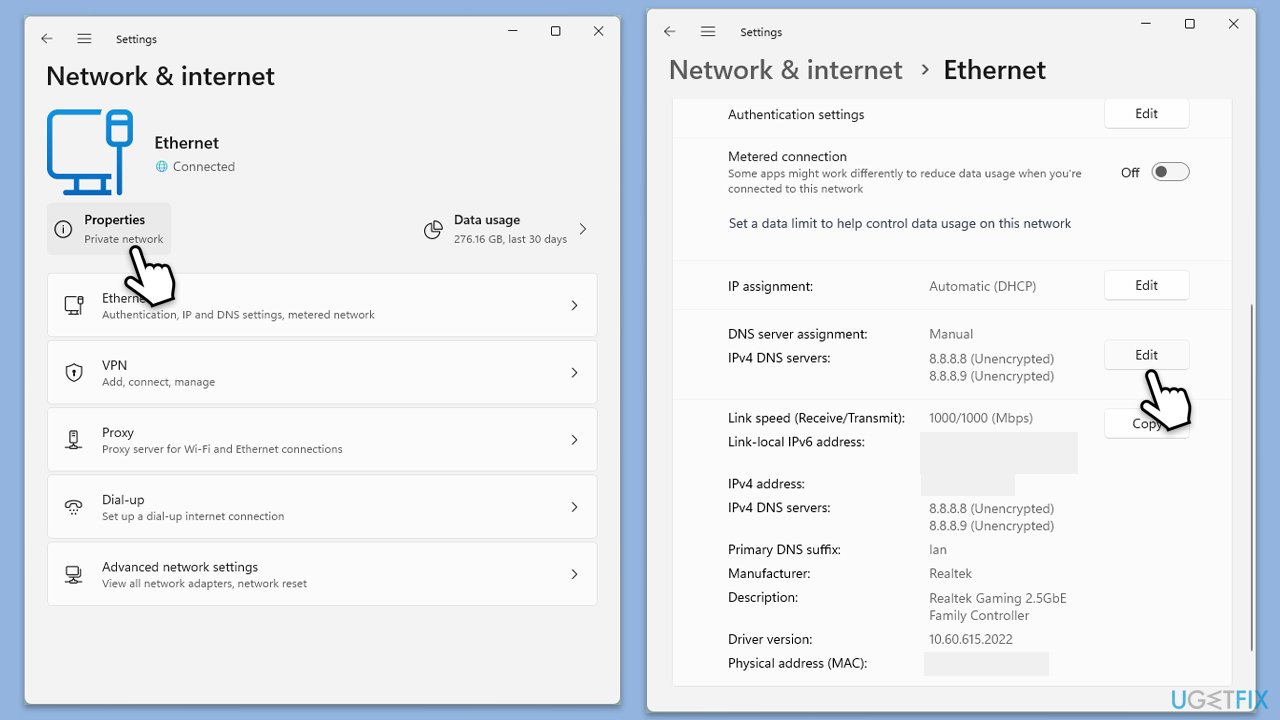
Windows 10
Mengosongkan cache boleh membantu menyelesaikan masalah dengan log masuk dan ketersambungan dengan mengalih keluar data yang rosak.
Betulkan 5. Semak tetapan proksi
Taip
inetcpl.cplBetulkan 6. Tetapkan semula konfigurasi rangkaian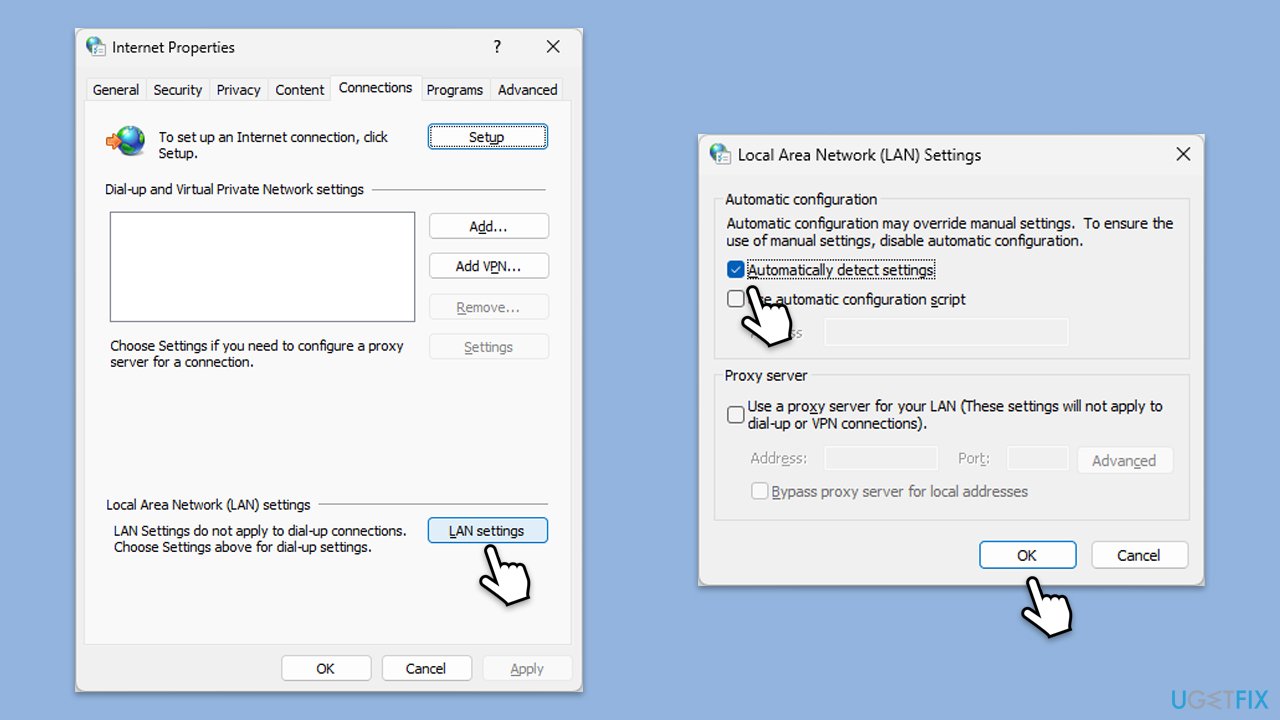
Taip
cmdBetulkan 7. Pasang semula Microsoft Teams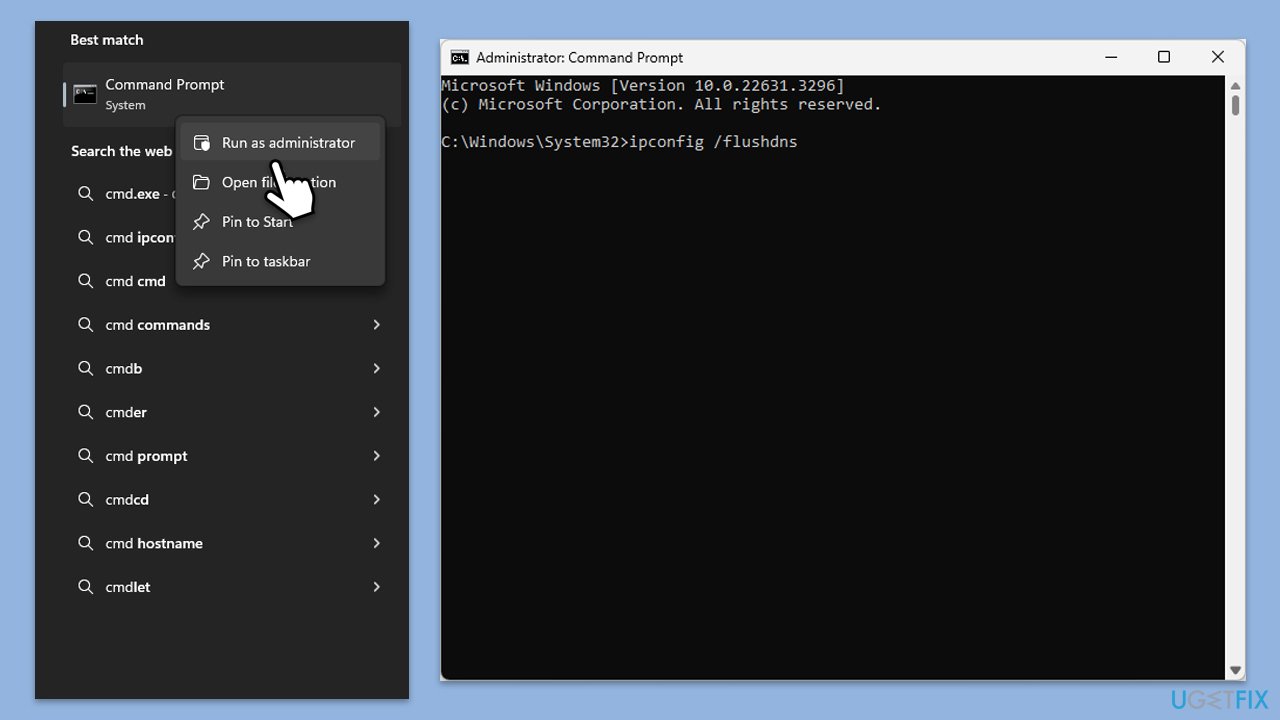

Atas ialah kandungan terperinci Bagaimana untuk membetulkan ralat Microsoft Teams 0xCAA82EE7 dalam Windows?. Untuk maklumat lanjut, sila ikut artikel berkaitan lain di laman web China PHP!
 tahap pengasingan transaksi lalai mysql
tahap pengasingan transaksi lalai mysql
 Apakah itu mata wang digital
Apakah itu mata wang digital
 Perbezaan antara fungsi anak panah dan fungsi biasa
Perbezaan antara fungsi anak panah dan fungsi biasa
 Bersihkan sampah dalam win10
Bersihkan sampah dalam win10
 titik simbol khas
titik simbol khas
 Apakah kekunci yang dirujuk oleh anak panah dalam komputer?
Apakah kekunci yang dirujuk oleh anak panah dalam komputer?
 Cara menggunakan fungsi Print() dalam Python
Cara menggunakan fungsi Print() dalam Python
 Terdapat halaman kosong tambahan dalam Word dan saya tidak boleh memadamkannya.
Terdapat halaman kosong tambahan dalam Word dan saya tidak boleh memadamkannya.




